28.12. E-Mail-Programme
Beigetragen von Marc Silver.Anwendungen, die E-Mails versenden und empfangen, werden als E-Mail-Programme oder Mail-User-Agents (MUA) bezeichnet. Mit der Entwicklung und Ausbreitung von E-Mail wachsen auch die E-Mail-Programme und bieten Benutzern mehr Funktionen und höhere Flexibilität. Unter FreeBSD laufen zahlreiche E-Mail-Programme, die Sie alle mit der FreeBSD Ports-Sammlung installieren können. Sie können wählen zwischen Programmen mit grafischer Benutzeroberfläche, wie evolution oder balsa, konsolenorientierten Programmen wie mutt, pine oder mail, oder auch Programmen mit Web-Schnittstellen, die von einigen großen Institutionen benutzt werden.
28.12.1. mail
Das standardmäßig unter FreeBSD installierte E-Mail-Programm ist mail(1). Das Programm ist konsolenorientiert und enthält alle Funktionen, die zum Versand und Empfang textbasierter E-Mails erforderlich sind. Allerdings lassen sich Anhänge mit mail nur schwer bearbeiten und kann mail kann nur auf lokale Postfächer zugreifen.
mail kann nicht direkt auf POP- oder IMAP-Server zugreifen. Entfernte Postfächer können aber mit einer Anwendung wie fetchmail in die lokale Datei mbox geladen werden. fetchmail wird später in diesem Kapitel besprochen (Abschnitt 28.13).
Um E-Mails zu versenden oder zu empfangen, starten Sie einfach mail wie im nachstehenden Beispiel:
Das Werkzeug mail liest automatisch den Inhalt des Benutzer-Postfachs im Verzeichnis /var/mail. Sollte das Postfach leer sein, beendet sich mail mit der Nachricht, dass keine E-Mails vorhanden sind. Wenn das Postfach gelesen wurde, wird die Benutzeroberfläche gestartet und eine Liste der E-Mails angezeigt. Die E-Mails werden automatisch nummeriert wie im folgenden Beispiel gezeigt:
Mail version 8.1 6/6/93. Type ? for help. "/var/mail/marcs": 3 messages 3 new >N 1 root@localhost Mon Mar 8 14:05 14/510 "test" N 2 root@localhost Mon Mar 8 14:05 14/509 "user account" N 3 root@localhost Mon Mar 8 14:05 14/509 "sample"
Einzelne Nachrichten können Sie jetzt mit dem mail-Kommando t gefolgt von der Nummer der Nachricht lesen. Im nachstehenden Beispiel lesen wir die erste E-Mail:
& t 1 Message 1: From root@localhost Mon Mar 8 14:05:52 2004 X-Original-To: marcs@localhost Delivered-To: marcs@localhost To: marcs@localhost Subject: test Date: Mon, 8 Mar 2004 14:05:52 +0200 (SAST) From: root@localhost (Charlie Root) Das ist eine Test-Nachricht. Antworte bitte!
Die Taste t zeigt die Nachricht zusammen mit dem vollständigen Nachrichtenkopf an. Wenn Sie die Liste der E-Mails erneut sehen wollen, drücken Sie die Taste h.
Um auf eine E-Mail zu antworten, benutzen Sie im Programm mail entweder die Taste R oder die Taste r. Mit der Taste R weisen Sie mail an, dem Versender der Nachricht zu antworten. Mit der Taste r antworten Sie nicht nur dem Versender sondern auch allen Empfängern der Nachricht. Sie können zusammen mit diesen Kommandos eine Zahl angeben, um die E-Mail, auf die Sie antworten wollen, auszusuchen. Wenn Sie den Befehl abgesetzt haben, schreiben Sie Ihre Antwort und beenden die Eingabe mit einem einzelnen Punkt (.) auf einer neuen Zeile. Den Vorgang zeigt das nachstehende Beispiel:
& R 1 To: root@localhost Subject: Re: test Danke, ich habe deine E-Mail erhalten. . EOT
Neue E-Mails können Sie mit der Taste m verschicken. Geben Sie dabei die E-Mail-Adresse des Empfängers an. Sie können auch mehrere durch Kommata (,) getrennte Empfänger angeben. Geben Sie dann den Betreff (subject) der Nachricht gefolgt von der Nachricht selbst ein. Schließen Sie die Nachricht mit einem einzelnen Punkt (.) auf einer neuen Zeile ab.
& mail root@localhost Subject: Ich habe die E-Mails im Griff! Jetzt kann ich E-Mails versenden und empfangen ... :) . EOT
Die Taste ? zeigt zu jeder Zeit einen Hilfetext an. Wenn Sie weitere Hilfe benötigen, lesen Sie bitte die Hilfeseite mail(1).
Anmerkung: Wie vorhin gesagt, wurde das Programm mail(1) nicht für den Umgang mit Anhängen entworfen und kann daher sehr schlecht mit Anhängen umgehen. Neuere MUAs wie mutt gehen wesentlich besser mit Anhängen um. Sollten Sie dennoch das mail-Kommando benutzen wollen, werden Sie den Port converters/mpack sehr zu schätzen wissen.
28.12.2. mutt
mutt ist ein schlankes aber sehr leistungsfähiges E-Mail-Programm mit hervorrangenden Funktionen, unter anderem:
-
mutt kann den Verlauf einer Diskussion (threading) darstellen.
-
Durch die Integration von PGP können E-Mails signiert und verschlüsselt werden.
-
MIME wird unterstützt.
-
Postfächer können im Maildir-Format gespeichert werden.
-
mutt lässt sich im höchsten Maße an lokale Bedürfnisse anpassen.
Wegen des Funktionsumfangs ist mutt eins der ausgefeiltesten E-Mail-Programme. Mehr über mutt erfahren Sie auf der Seite http://www.mutt.org.
Der Port mail/mutt enthält die Produktionsversion von mutt, die aktuelle Entwicklerversion befindet sich im Port mail/mutt-devel. Wenn mutt installiert ist, wird das Programm mit dem nachstehenden Kommando gestartet:
% mutt
mutt liest automatisch den Inhalt des Benutzer-Postfachs im Verzeichnis /var/mail. Wenn E-Mails vorhanden sind, werden diese dargestellt. Sind keine E-Mails vorhanden, wartet mutt auf Benutzereingaben. Das folgende Beispiel zeigt, wie mutt eine Nachrichten-Liste darstellt:
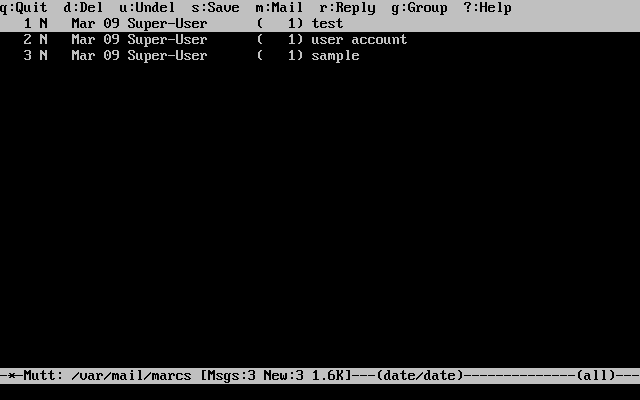
Wenn Sie eine Nachricht lesen wollen, wählen Sie die Nachricht einfach mit den Pfeiltasten aus und drücken Enter. mutt zeigt E-Mails wie folgt an:

Wenn Sie auf eine E-Mail antworten, können Sie, wie in mail(1), aussuchen, ob Sie nur dem Versender oder auch allen Empfängern antworten wollen. Wenn Sie nur dem Versender antworten wollen, drücken Sie die Taste r. Wenn sie dem Versender und allen Empfängern antworten wollen, drücken Sie die Taste g.
Anmerkung: Zum Erstellen oder zum Beantworten von E-Mails ruft mutt den Editor vi(1) auf. Wenn Sie den von mutt verwendeten Editor ändern möchten, erstellen oder editieren Sie in Ihrem Heimatverzeichnis die Datei .muttrc. Den Editor können Sie in .muttrc mit der Variablen editor festlegen. Alternativ können Sie auch die Umgebungsvariable EDITOR setzen. Weitere Informationen zur Konfiguration von mutt finden Sie unter http://www.mutt.org/.
Drücken Sie die Taste m, wenn Sie eine neue Nachricht verfassen wollen. Nachdem Sie einen Betreff (subject) eingegeben haben, startet mutt den Editor vi(1) und Sie können die Nachricht eingeben. Wenn Sie fertig sind, speichern Sie die Nachricht und verlassen den Editor. mutt wird dann wieder aktiv und zeigt eine Zusammenfassung der zu sendenden Nachricht an. Drücken Sie y, um die E-Mail zu versenden. Der nachstehende Bildschirmabzug zeigt die Zusammenfassung der E-Mail:
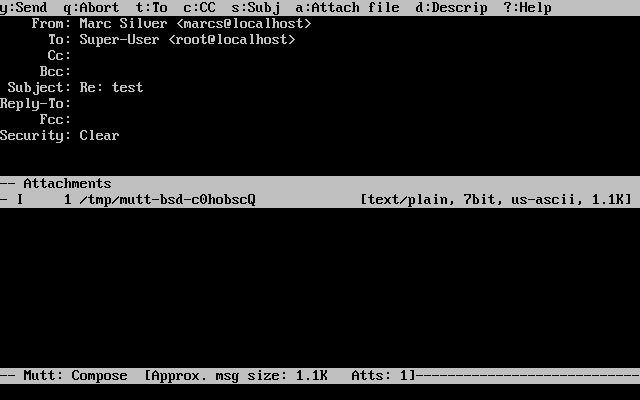
mutt verfügt über eine umfangreiche Hilfestellung. Aus fast jedem Menü können Sie Hilfeseiten mit der Taste ? aufrufen. In der oberen Statuszeile werden zudem die verfügbaren Tastenkombinationen angezeigt.
28.12.3. pine
pine wendet sich an Anfänger bietet aber ebenfalls einige Funktionen für Profis.
Warnung: In der Vergangenheit wurden in pine mehrere Schwachstellen gefunden. Die Schwachstellen gestatteten entfernten Benutzern, durch das Versenden einer besonders verfassten E-Mail, Programme auf dem lokalen System laufen zu lassen. Alle bekannten Schwachstellen sind beseitigt worden, doch wird im Quellcode von pine ein sehr riskanter Programmierstil verwendet, sodass der FreeBSD-Security-Officer von weiteren unbekannten Schwachstellen ausgeht. Sie installieren pine auf eigene Verantwortung!
Der Port mail/pine4 enthält die aktuelle Version von pine. Nach der Installation können Sie pine mit dem nachstehenden Kommando starten:
% pine
Wenn Sie pine das erste Mal starten, zeigt das Programm eine Seite mit einer kurzen Einführung an. Um die pine-Benutzer zu zählen, bitten die Entwickler auf dieser Seite um eine anonyme E-Mail. Sie können diese anonyme E-Mail senden, indem Sie Enter drücken oder den Begrüßungsbildschirm mit der Taste E verlassen, ohne die anonyme E-Mail zu senden. Der Begrüßungsbildschirm sieht wie folgt aus:

Nach dem Begrüßungsbildschirm wird das Hauptmenü dargestellt, das sich leicht mit den Pfeiltasten bedienen lässt. Mit Tastenkombinationen können Sie aus dem Hauptmenü neue E-Mails erstellen, Postfächer anzeigen und auch das Adressbuch verwalten. Unterhalb des Menüs werden die Tastenkombinationen für die verfügbaren Aktionen angezeigt.
In der Voreinstellung öffnet pine das Verzeichnis inbox. Die Taste I oder der Menüpunkt MESSAGE INDEX führt zu einer Nachrichten-Liste:

Die Liste zeigt die Nachrichten im Arbeitsverzeichnis. Sie können Nachrichten mit den Pfeiltasten markieren. Wenn Sie eine Nachricht lesen wollen, drücken Sie Enter.
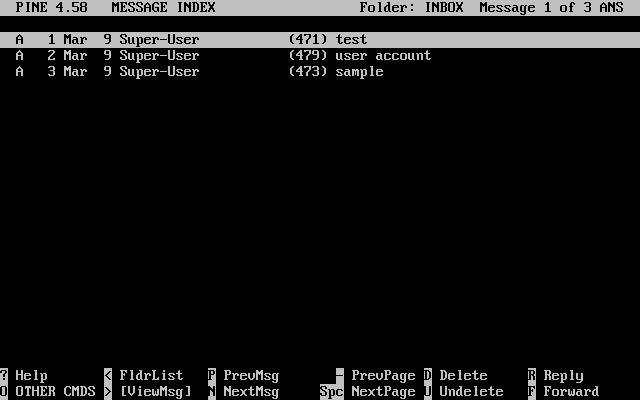
Im nächsten Bildschirmabzug sehen Sie, wie pine eine Nachricht darstellt. Die unteren Bildschirmzeilen zeigen die verfügbaren Tastenkombinationen. Mit der Taste r können Sie zum Beispiel auf die gerade angezeigte Nachricht antworten.
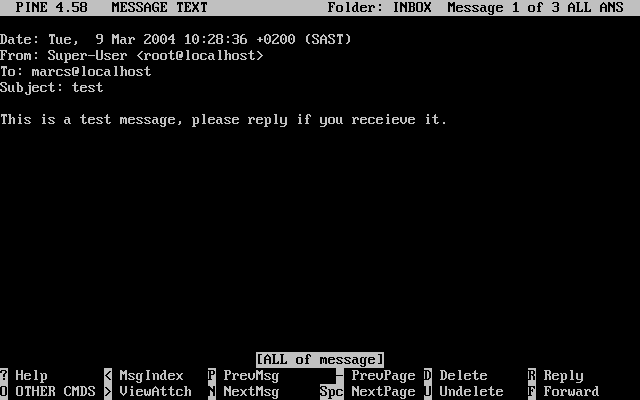
Zum Antworten auf eine E-Mail wird in pine der Editor pico, der mit installiert wird, benutzt. pico ist leicht zu bedienen und gerade für Anfänger besser geeignet als vi(1) oder mail(1). Die Antwort wird mit der Tastenkombination Ctrl+X versendet. Vor dem Versand bittet pine noch um eine Bestätigung.
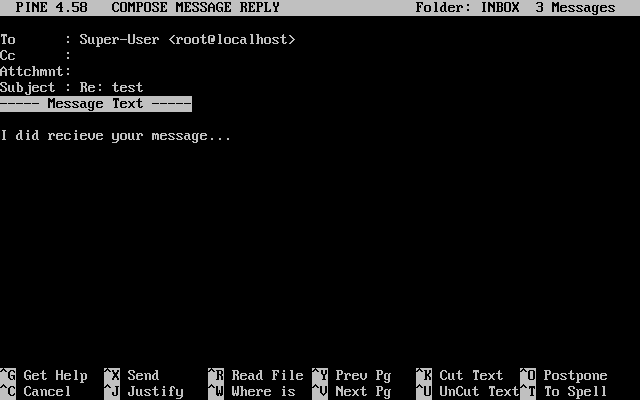
Über den Menüpunkt SETUP des Hauptmenüs können Sie pine an Ihre Bedürfnisse anpassen. Erläuterungen dazu finden Sie auf der Seite http://www.washington.edu/pine/.